Correction du fichier info que vous avez sélectionné ne prend pas en charge cette méthode d'installation dans Windows 10/11
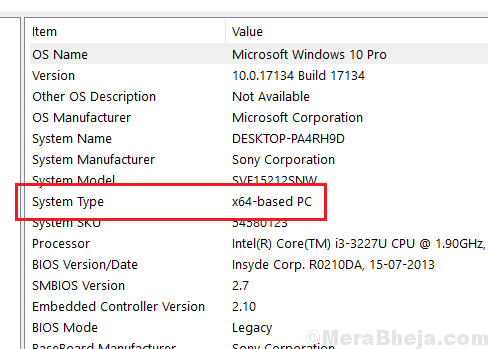
- 2288
- 9
- Mohamed Brunet
Les pilotes de périphérique sont le moyen de communication entre le matériel et le logiciel de l'appareil. Leur fichier a l'extension Inf. Nous pouvons installer manuellement les pilotes en installant le fichier INF. Cependant, de nombreux utilisateurs ont signalé l'erreur suivante en essayant d'installer le fichier INF:
Le fichier info que vous avez sélectionné ne prend pas en charge cette méthode d'installation.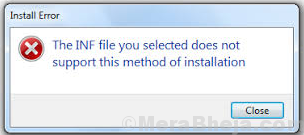
Causes
Les causes de ce problème pourraient être:
1] Le fichier du pilote INF n'est pas compatible avec le système d'exploitation.
2] Les fichiers info ne disposent pas de section [defaultInstall].
Let est essayé les étapes de dépannage suivantes pour résoudre le problème:
1] Vérifiez si le fichier INF que vous essayez d'installer est compatible
2] Installez le fichier Inf via une ligne de commande
3] Installez le fichier INF via le gestionnaire de périphériques
Table des matières
- Solution 1] Vérifiez si le fichier INF que vous essayez d'installer est compatible
- Solution 2] Installez le fichier Inf via une ligne de commande
- Solution 3] Installez le fichier INF via le gestionnaire de périphériques
Solution 1] Vérifiez si le fichier INF que vous essayez d'installer est compatible
1] Appuyez sur Gagner + R Pour ouvrir la fenêtre d'exécution et taper la commande MSINFO32. Appuyez sur Entrée pour ouvrir la fenêtre d'information système.
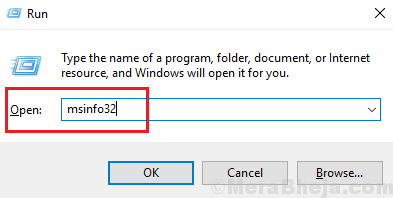
2] Vérifiez votre Système taper à partir du tas d'informations et installez le fichier inf.
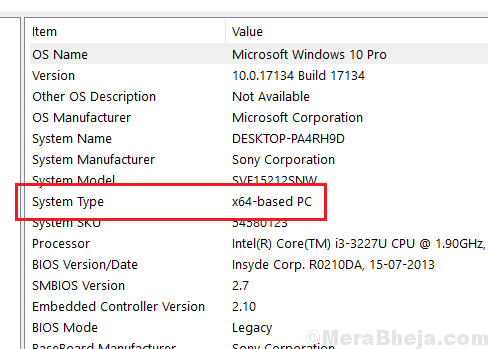
Solution 2] Installez le fichier Inf via une ligne de commande
1] Recherchez l'invite de commande dans la barre de recherche Windows et cliquez avec le bouton droit sur l'icône. Sélectionnez Exécuter en tant qu'administrateur.
2] Tapez la commande suivante dans la fenêtre d'invite de commande surélevée et appuyez sur Entrée pour l'exécuter:
C: \> rundll32 syssetup, setupinfobjectInstallaction defaultInstall 128 .\.infirme
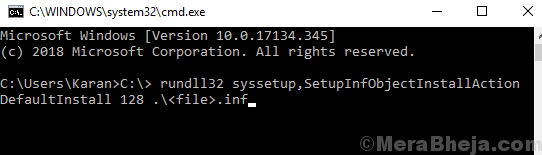
3] Redémarrage le système.
Solution 3] Installez le fichier INF via le gestionnaire de périphériques
1] Appuyez sur Win + R Pour ouvrir la fenêtre d'exécution et taper la commande devmgmt.MSC. Appuyez sur Entrée pour ouvrir le gestionnaire de périphériques.
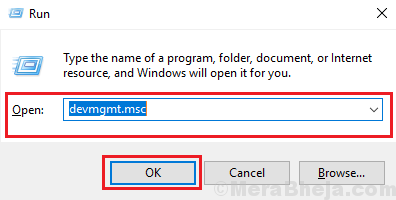
2] cliquez avec le bouton droit sur l'appareil pour lequel vous souhaitez installer le fichier infrarouge.
3] Cliquez sur Parcourir mon ordinateur pour le logiciel Driver.
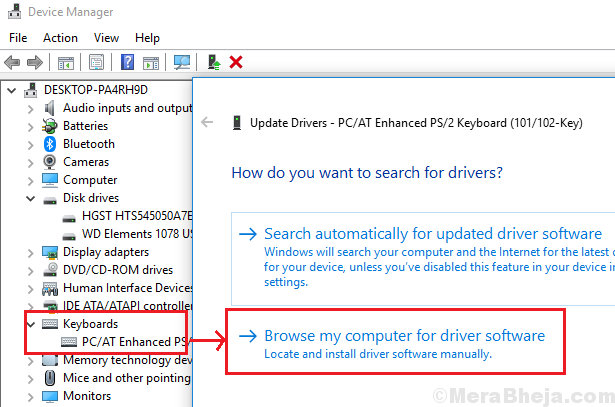
4] Dans la fenêtre suivante, sélectionnez Permettez-moi de choisir dans une liste des pilotes disponibles sur mon ordinateur.
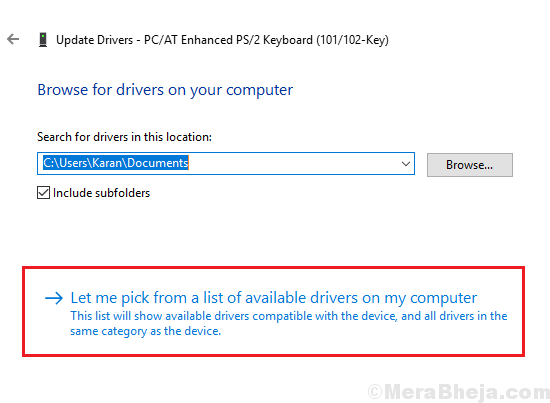
5] Maintenant, sélectionnez Disk et parcourez votre fichier INF.
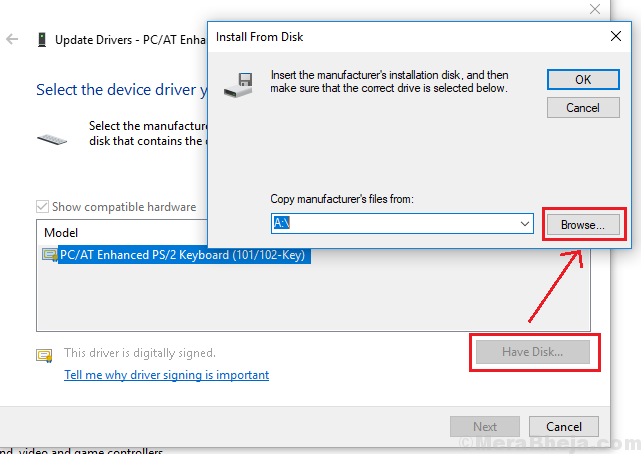
6] Le fichier aurait été installé manuellement maintenant.
J'espère que cela aide!
- « Correction de la taille du fichier dépasse la limite autorisée et ne peut pas être enregistrée
- Correction de 0x00000016 Erreur d'écran bleu sur Windows 10 »

